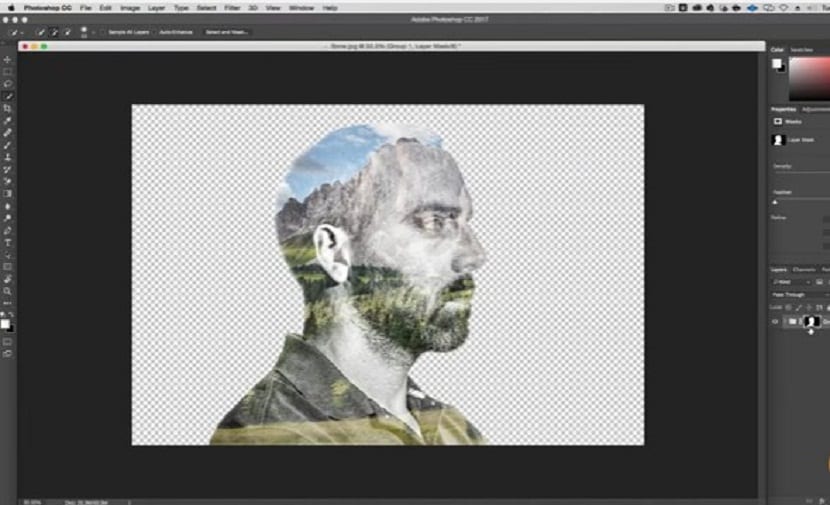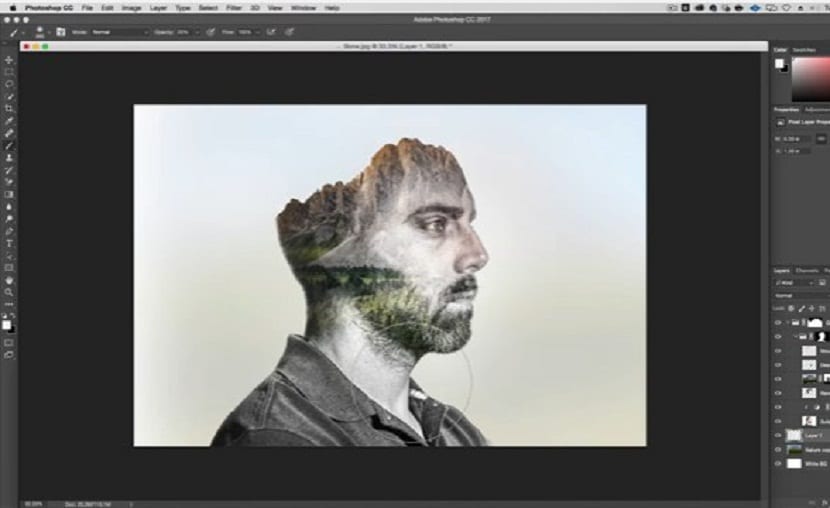
Mnogo je razmatranja koja se uzimaju u obzir prilikom uređivanja slike. A naša kreativnost nas može učiniti projektirati više dizajna istog modela, na takav način da će biti prikladno znati postupati s višestrukim tehnikama dizajna kako bi bili iscrpni, ne samo o našim zahtjevima već i o zahtjevima naših klijenata.
U tom smislu, ovaj će članak predstaviti potrebne postupke za dobiti efekt dvostruke ekspozicije kroz program Adobe Photoshop, na takav način da korisnik može izvršiti ovaj efekt kad god želi.
Krenimo u Photoshop tutorial: Double Exposure
U tom smislu koraci za započinjanje procesa stvaranje dvostrukog efekta izloženosti započinju kako slijedi:
Prvo moramo odabrati a slika koja je neutralna u pogledu njegovih boja pozadine. Mogu se uzeti u obzir i crno-bijele slike.
Nastavit ćemo do mijenja svjetlinu i kontrast jeDa bismo to učinili, primijenit ćemo naredbu Slika> Prilagođavanja> Razine.
Povučemo bijeli grafički klizač ulijevo i učinimo fotografiju jasnijom. Isto tako, povući ćemo crni klizač na desnu stranu, za što ćemo završiti dodavanjem kontrasta i klikom na opciju OK.
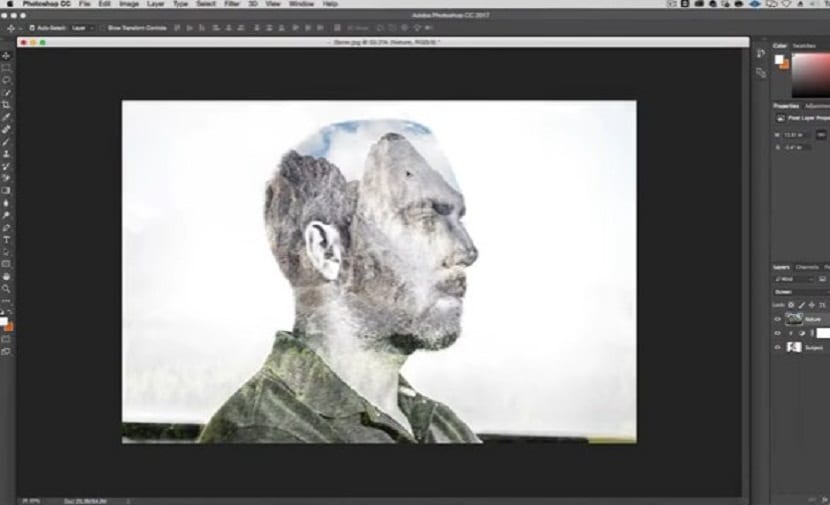
s alat četke Utrošit ćemo nekoliko dobrih minuta kako bismo riješili moguće detalje koje naša slika može imati, na takav način da bude što bliža točki savršenstva.
Uz naredbu Izbornik> Odabir> Invert in which odabrat ćemo čarobni štapić, nastavit ćemo uklanjati pozadinu naše slike.
Uz upotrebu alati za odabir, kliknemo na opciju Refine Edge na upravljačkoj ploči. Idemo u način "Pogled" i promijenimo prikaz fotografije kako bismo olakšali uređivanje.
Dalje, u odjeljku o otkrivanje ruba povećat ćemo vrijednost polumjera, na takav način da rubovi postanu manje kruti i da je moguće otkriti detalje poput kose. Sada ćemo u odjeljku za slanje odabrati a novi sloj s maskom sloja.
Ovo bi stvorilo kopiju našeg slika bez pozadine automatski se skriva maskom sloja.
Stvorit ćemo novi sloj ispod onog koji imamo s maskom, odabrat ćemo alat za lonce i ispuniti sloj željenom bojom.
Tada otvaramo drugu fotografiju koju ćemo upotrijebiti i povučemo je u svoj dokument.
Mi smještamo slika se povukla na sloj slike da smo radili. Slojem slike koji smo povukli u odabrani dokument pritisnemo kontrolu i kliknemo na maska sloja na našoj prvoj slici. Ako je sve ovo napravljeno ispravno, možemo vidjeti siluetu našeg predmeta kako bismo je uskladili s a odabrana pozadina na dnu koje smo dovukli do njega.
Odaberemo sliku koju povlačimo (koju ćemo koristiti kao pozadinu) i odaberemo opciju dodati masku kako bismo sačuvali sliku i upotrijebili samo dijelove koji nas zanimaju.
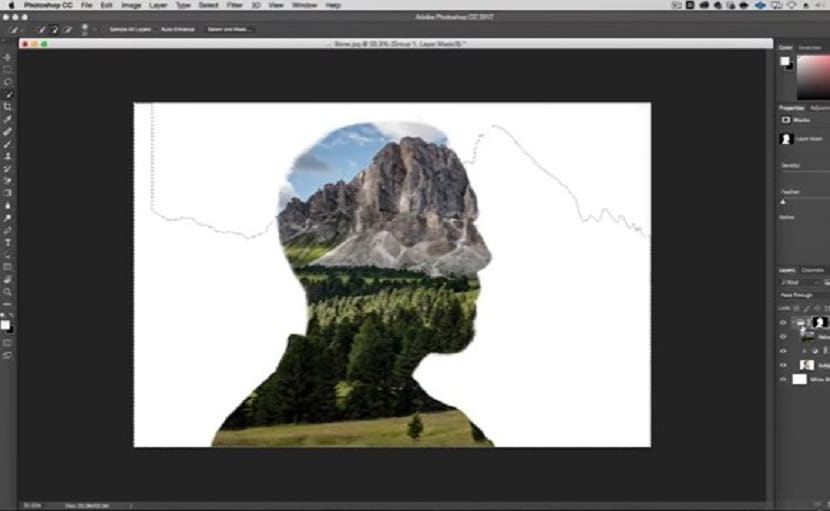
Ako stignemo obaviti kliknite na opciju icono lanca između sličica slike i minijature maske na ploči slojeva, možemo vidjeti kako je sloj odvojen od svoje maske i možemo premještati ili rotirati sliku unutar same maske, a da ne moramo pomicati cijelu kapicu.
Kopiramo našu glavnu sliku i povlačimo je na sloj slike koji ćemo koristiti kao pozadinu.
Nastavljamo do napraviti portret jednobojno, tako da se može prilagoditi paleti boja pejzažne slike. S ovim odabranim slojem uvlačenja koristimo Naredba slike> Prilagodbe> Desaturacija kako bismo našu sliku pretvorili u sive tonove.
Idemo na izbornik i pomoću naredbe Slika> Podešavanje> nijansa / zasićenje. Označavamo okvir boja u donjem desnom kutu panela kako bismo mogli promijeniti sav taj raspon boja koji ima naša slika. Zatim ćemo prilagoditi vrijednost tona na 18, a razinu zasićenja na vrijednost veću od 10 i odabrati opciju Okey.
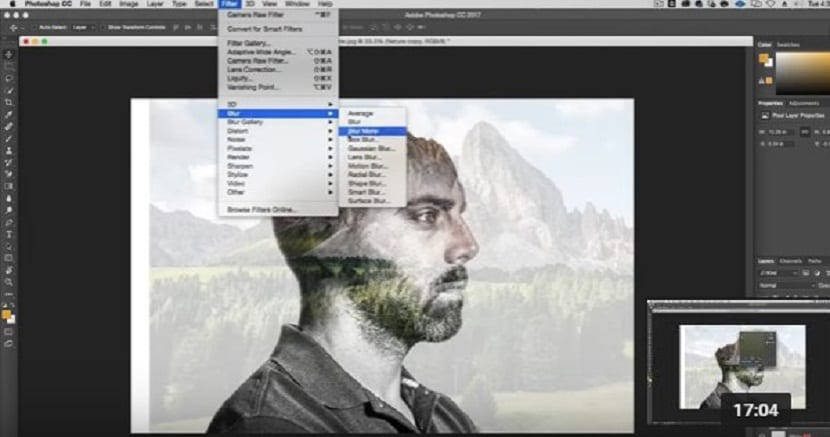
Kliknemo desnom tipkom miša na masku našeg sloja naše glavne slike i na padajućem izborniku odaberemo primijeni masku sloja.
Nakon i na ploči slojeva mijenjamo način miješanja od sloja naše glavne slike do rastera.
Ako smo sve ove korake proveli učinkovito, već bismo se trebali suočiti s tim učinkom, ovo bi trebala biti naša krajnja točka.